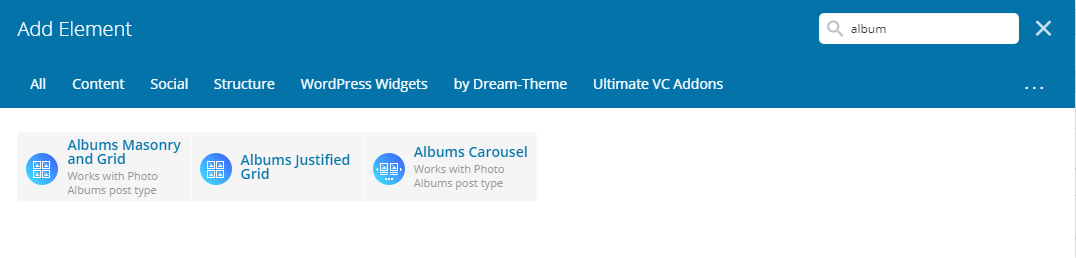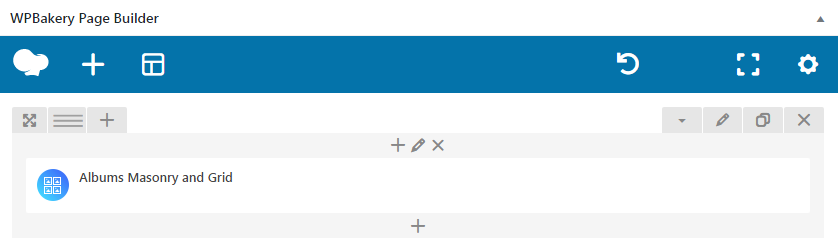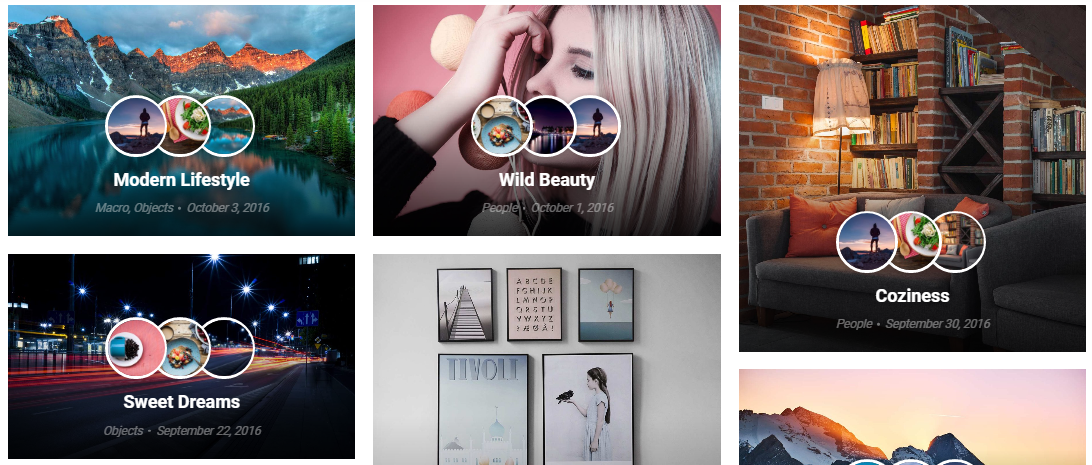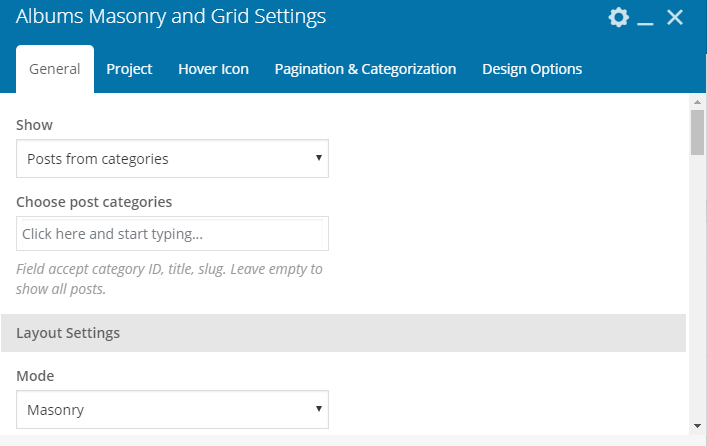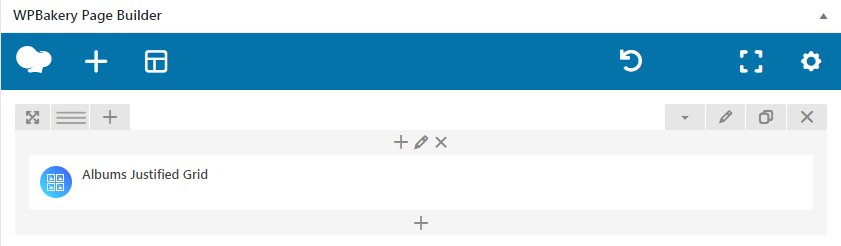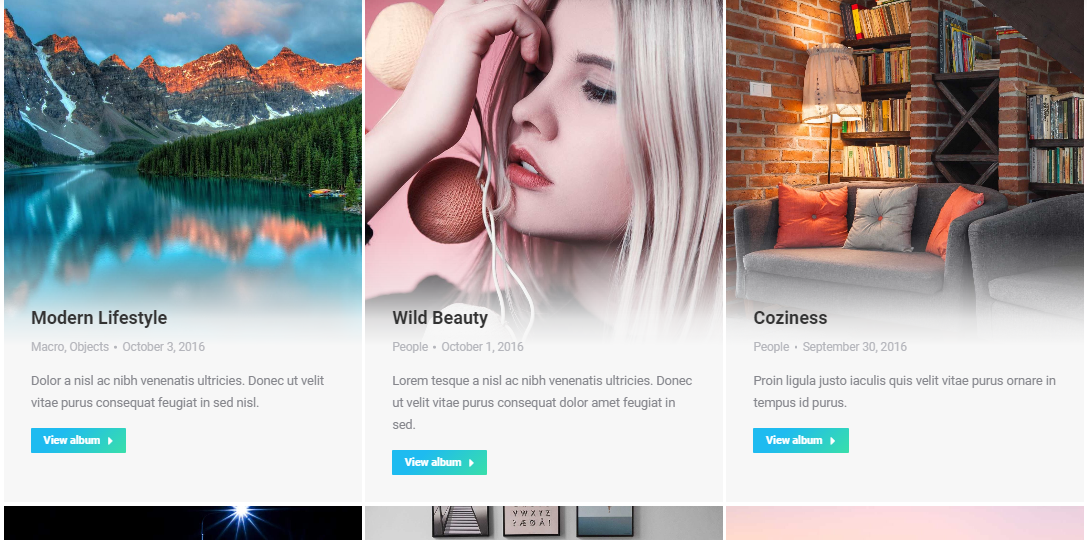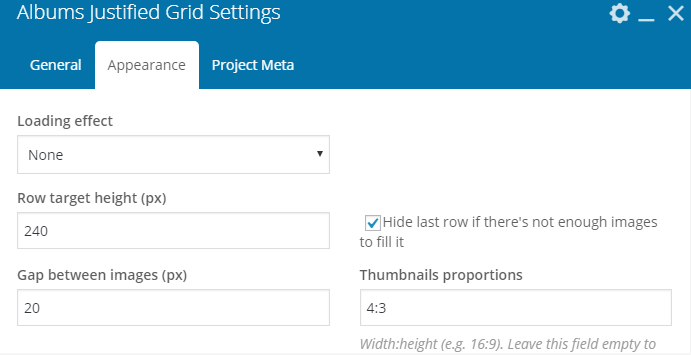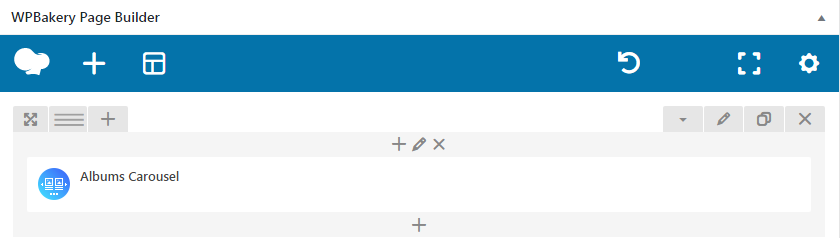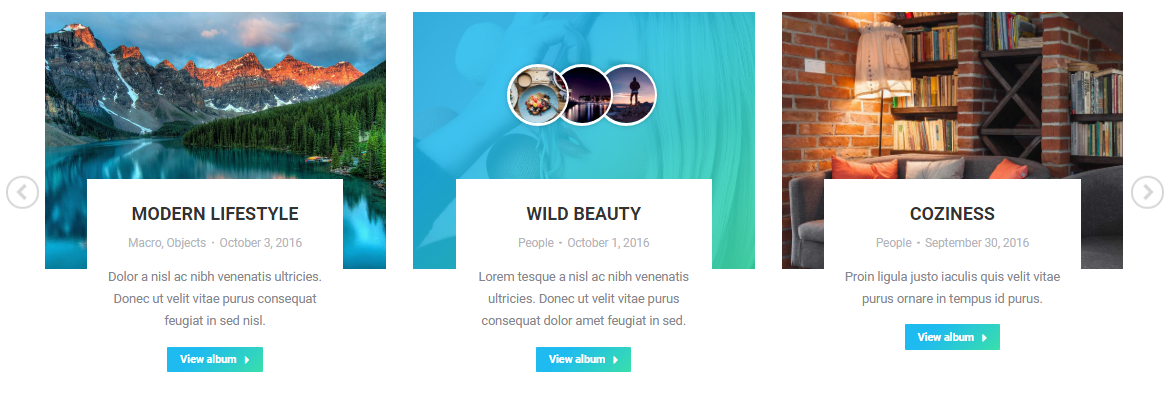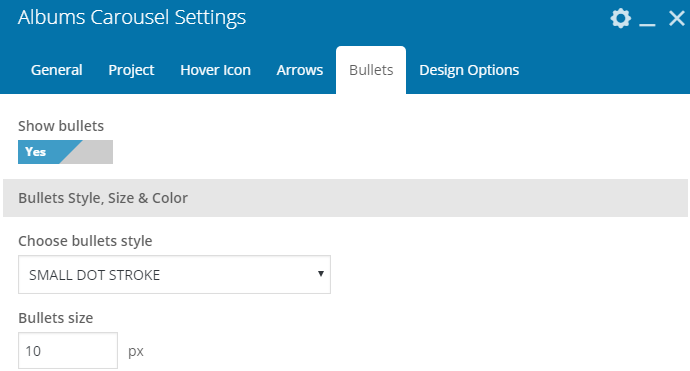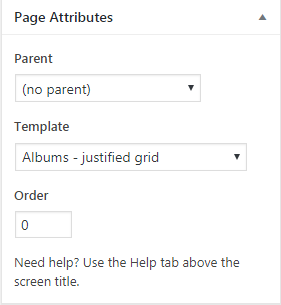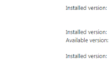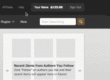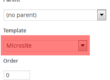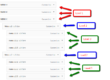[Lees alsjeblieft wat het verschil tussen "Albums" en "Galerijen" paginasjablonen eerst]
Om de Albums-pagina weer te geven, kunt u onze super configureerbare WPBakery albums shortcodes gebruiken (fig. 1):
Albums metselwerk en raster
Eerste "Algemeen”Vak in shortcode-instellingen biedt om te selecteren welke albums moeten worden weergegeven (fig. 2.2).
U kunt albums selecteren op basis van hun categorie of alle albums weergeven. Andere instellingen van dit tabblad maken het mogelijk om berichtenfeed te configureren:
- Metselwerk- of Rastermodus;
- laden effect;
- lay-out (klassiek, overlappende onderkant, overlapping aan de zijkant);
-
afstemming van inhoud;
- afbeeldingsgrootte, opvulling, animatie, zweven;
- verdelers;
- achtergrondkleur en opvulling;
- kolominstellingen, waar u het aantal kolommen kunt specificeren, afhankelijk van het apparaat en de browserbreedte;
- reactievermogen (beslissen wanneer u wilt overschakelen naar een lay-out met één kolom).
"Project"Tabbladopties bepalen het uiterlijk van een album op de galerijpagina van albums:
- posttitel lettertype, kleur, grootte;
- meta-informatie (of berichtdatum, categorie, enz. moet worden weergegeven) en het uiterlijk;
- tekst of, met andere woorden, inhoud posten - de hoeveelheid en het uiterlijk;
- Knoplabel "Lees meer" en link / knopmodus.
In "Beweeg pictogram”Kunt u:
- beslissen of u een pictogram of afbeeldingsminiaturen wilt weergeven bij afbeelding hover (fig. 2.3);
- verschillende stijlen toepassen op miniaturen van afbeeldingen (als deze lay-out is geselecteerd) of een specifiek pictogram selecteren;
- configureer pictogramgrootte, kleur, achtergrond en rand.
Het is mogelijk om verschillende manieren van paginering in te schakelen en het aantal albums aan te passen dat moet worden weergegeven in "Paginering en categorisering”Tabblad. U kunt hier ook het categoriefilter configureren: aflopende / oplopende volgorde, naam / datumvolgorde en uiterlijk van filterknoppen.
Albums Justified Grid
Deze shortcode heeft minder instellingen dan de "Masonry & Grid". In "Algemeen”Kunt u:
- selecteer categorieën om weer te geven;
- specificeer hoeveel albums moeten worden weergegeven;
- categoriefilter inschakelen;
"Uiterlijk”Tabblad (fig. 3.2) laat toe om te specificeren:
- animatie-effect laden;
- rij doelhoogte en hiaten tussen afbeeldingen;
- uitgelichte afbeeldingen verhoudingen;
- verberg de laatste rij als er niet genoeg afbeeldingen zijn om deze te vullen (in zo'n situatie worden albums in deze rij uitgerekt. Als een dergelijk effect niet bij je past, kan deze rij worden verborgen).
U kunt ook beslissen:
- hoe albumbeschrijvingen weer te geven: op een gekleurde achtergrond, op een donker verloop, onderaan of met behulp van achtergrond en geanimeerde lijnen;
- welk animatie-effect moet worden toegepast;
- selecteer de achtergrondkleur van de afbeelding voor het zweven;
- content alignment toepassen;
- schakel albumtitels, fragmenten en miniaturen in / uit.
Ten slotte kunt u beslissen of u de meta van albums (datum, categorie, auteur, opmerkingen, aantal afbeeldingen en video's) wilt weergeven met behulp van 'Project Meta”Tabblad.
Albumcarrousel
Albumcarrousel heeft bijna dezelfde instellingen als Albums Masonry & Grid, behalve opties voor scrollen: of u één dia tegelijk wilt scrollen of alle zichtbare dia's. Plus instellingen voor pijlen en kogels (fig.4.2):
- uitzetten aanzetten;
- selecteer het pictogram, de kleur, achtergrond en positie.
Paginasjablonen
Naast de WPBakery Albums-elementen, kunt u ook de sjablonen "Albums - metselwerk & raster" of "Albums - gerechtvaardigd raster" gebruiken (fig. 5). Maar bedenk alstublieft dat ze minder instellingen hebben dan de hierboven beschreven shortcodes.